Pareiza ekspozīcija un pareizs gaismas un ēnu līdzsvars var būtiski ietekmēt attēla efektu. Īpaši digitālajos attēlos ir svarīgi mērķtiecīgi kontrolēt apgaismojuma efektus, lai panāktu pievilcīgu rezultātu. Šajā rokasgrāmatā es jums parādīšu, kā aptumšot un uzlabojot noteiktas attēla zonas, izmantojot toņu korekcijas un slāņu maskas programmā Photoshop.
Galvenie secinājumi
- Ar toņu korekciju var pielāgot apgabalu spilgtumu, neietekmējot visu attēlu.
- Slāņu maskas ļauj precīzi kontrolēt, kur korekcijas tiek piemērotas.
- Krāsu korekcijas ir svarīgas arī tādēļ, lai izvairītos no nevēlamu krāsu izplūduma.
Soli pa solim
Vispirms jāpārliecinās, vai attēlā ir ievietoti visi vajadzīgie elementi. Ja vēlaties attēlu aplūkot no jauna, var būt lietderīgi ļaut attēlam vienu vai divas dienas atpūsties. Šādā veidā jūs, iespējams, ieraudzīsiet detaļas, kuras iepriekš nepamanījāt. Tas jo īpaši attiecas uz jūsu attēlā redzamo plītiņu.

Plīts priekšpusē un augšpusē ir diezgan spilgta, kas attēlam piešķir plakanu izskatu. Skatoties uz plīts apgaismojumu, šis iespaids var nedaudz atšķirties, jo gaisma vairāk nāk no kreisās puses. Ir svarīgi pielāgot spilgtumu tā, lai tas atbilstu fiziskajai realitātei un attēls kopumā izskatītos spilgtāks.
Lai padarītu plīti efektīvāku, mēs pārejam pie toņu korekcijas. To izmanto, lai īpaši aptumšotu plīts gaismu, pārāk nemainot kontrastu. Vispirms iestatiet toņu korekciju uz vērtību aptuveni 190. Ņemiet vērā, ka šo efektu nevajadzētu piemērot visai plītītei.
Lai to izdarītu, invertojiet slāņa masku, nospiežot Command + I vai Ctrl + I. Tas nozīmē, ka sākotnēji toņu vērtības korekcija nav redzama. Tagad paņemiet otu, iestatiet tai mīksto iestatījumu un ar 100 % necaurredzamību uzkrāsojiet plīts priekšējo daļu, lai tur piemērotu tumšumu.
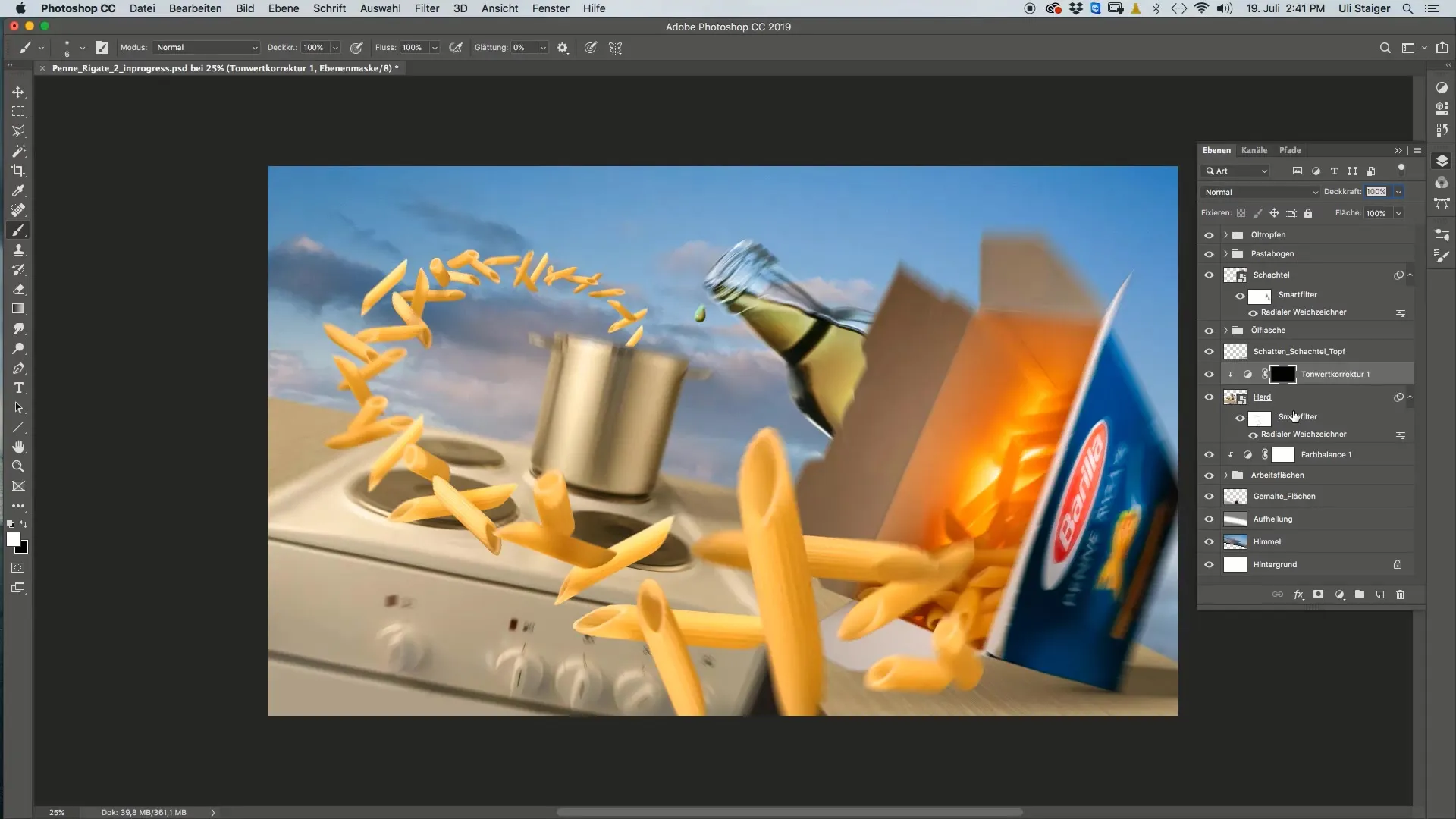
Var gadīties, ka uzklātā krāsa izskatās nedaudz par gaišu. Šādā gadījumā jums ir iespēja izmantot pēcekspozīcijas rīku. Iestatiet ekspozīciju aptuveni 10 % un ar lielu otu pārvelciet apgabalus, kurus vēlaties padarīt tumšākus.
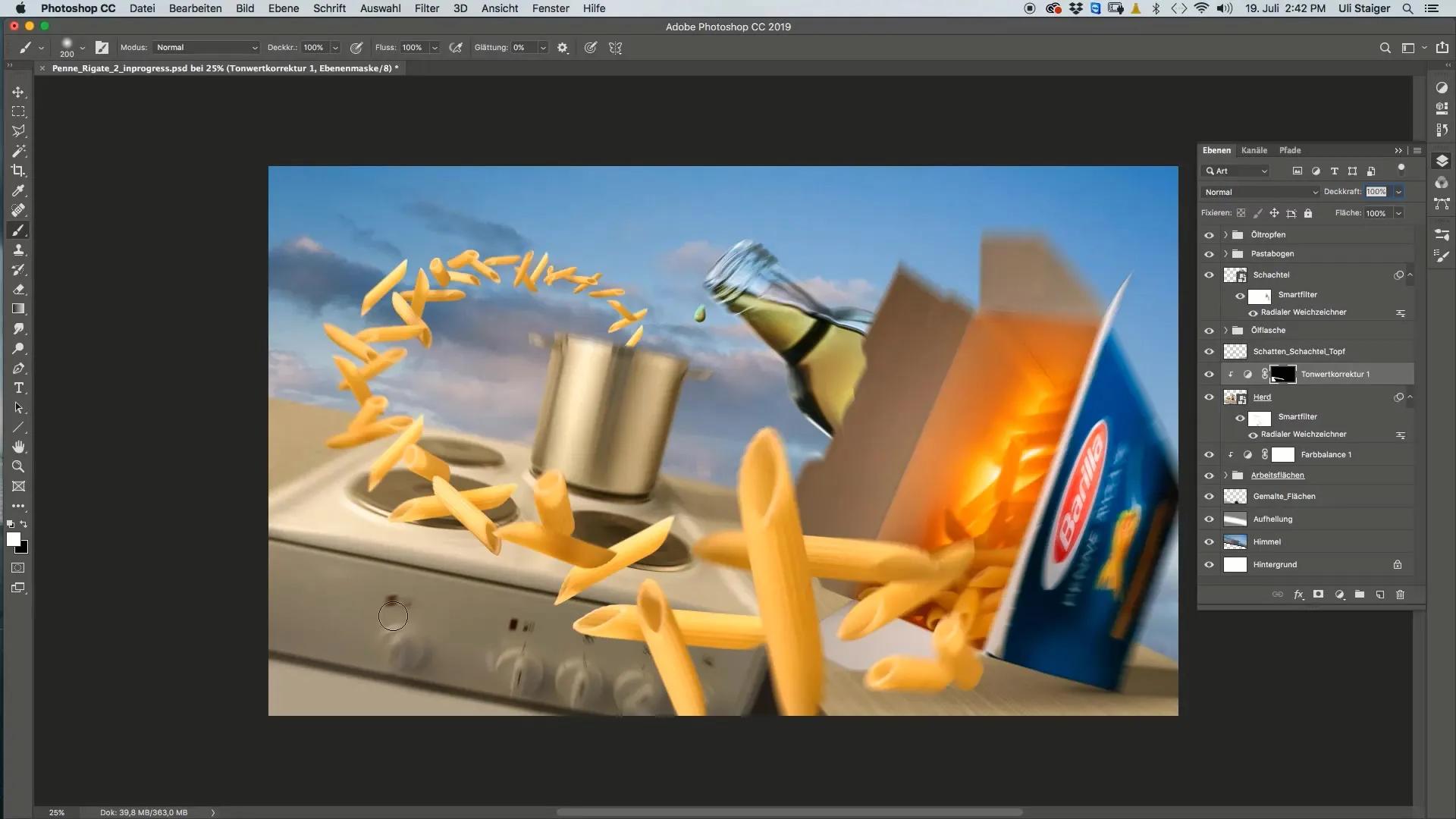
Ja arī citas attēla vietas, piemēram, lodziņš, šķiet pārāk gaišas, būs nepieciešama vēl viena toņu korekcija. Varat vai nu kopēt esošo korekciju, vai izveidot jaunu. Ievietojiet šo toņu vērtības korekciju nogriešanas maskā tā, lai tā ietekmētu tikai lodziņu.
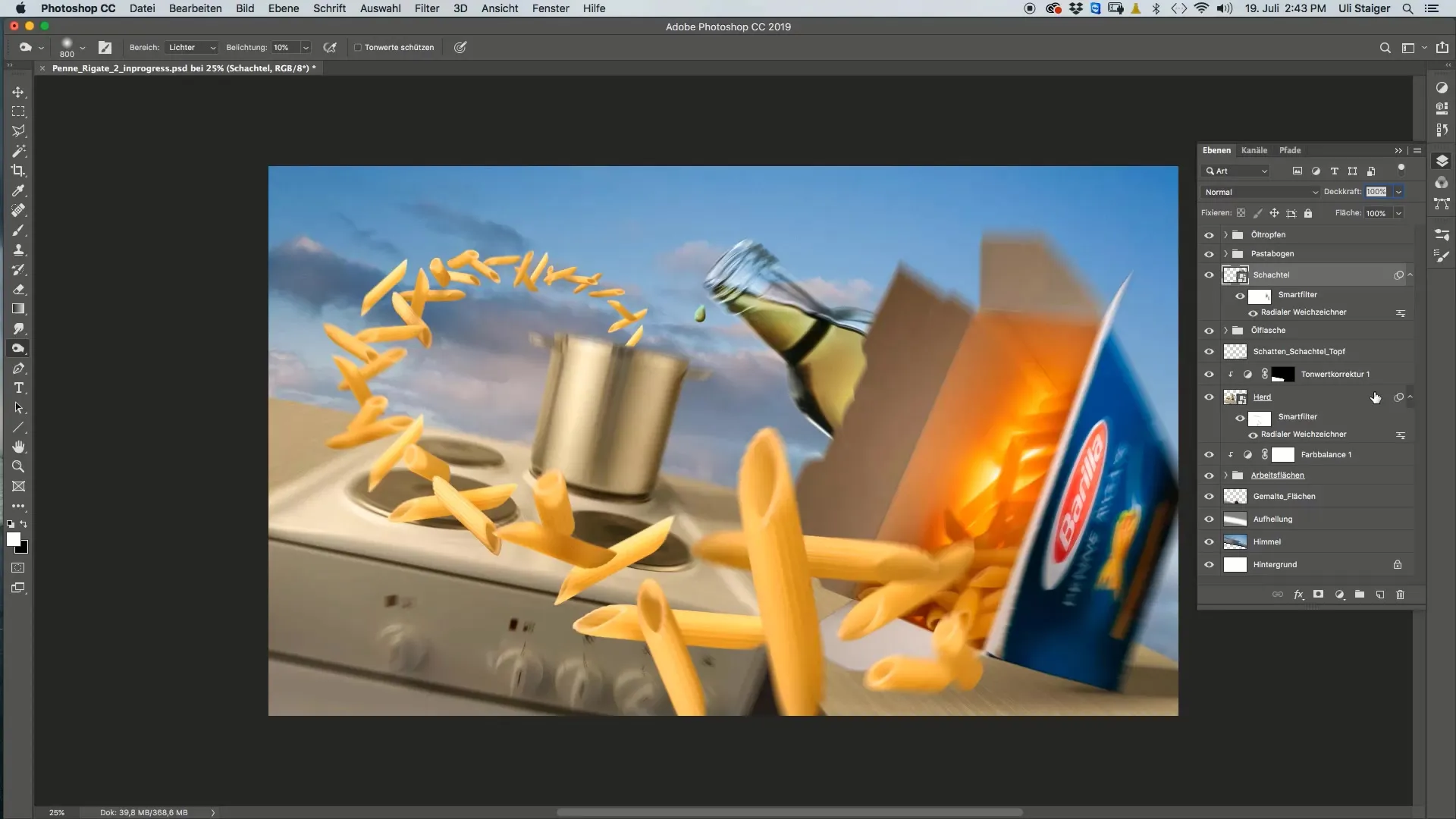
Tāpat kā pirmās korekcijas gadījumā izmaiņas atkal paslēpjam, izmantojot slāņa masku. Izmantojiet kombināciju Command + I vai Ctrl + I, lai invertētu slāņa masku tā, lai tā sākotnēji nebūtu redzama. Pēc tam ņemiet baltu otu un uzkrāsojiet virs kastes, lai piemērotu korekciju.
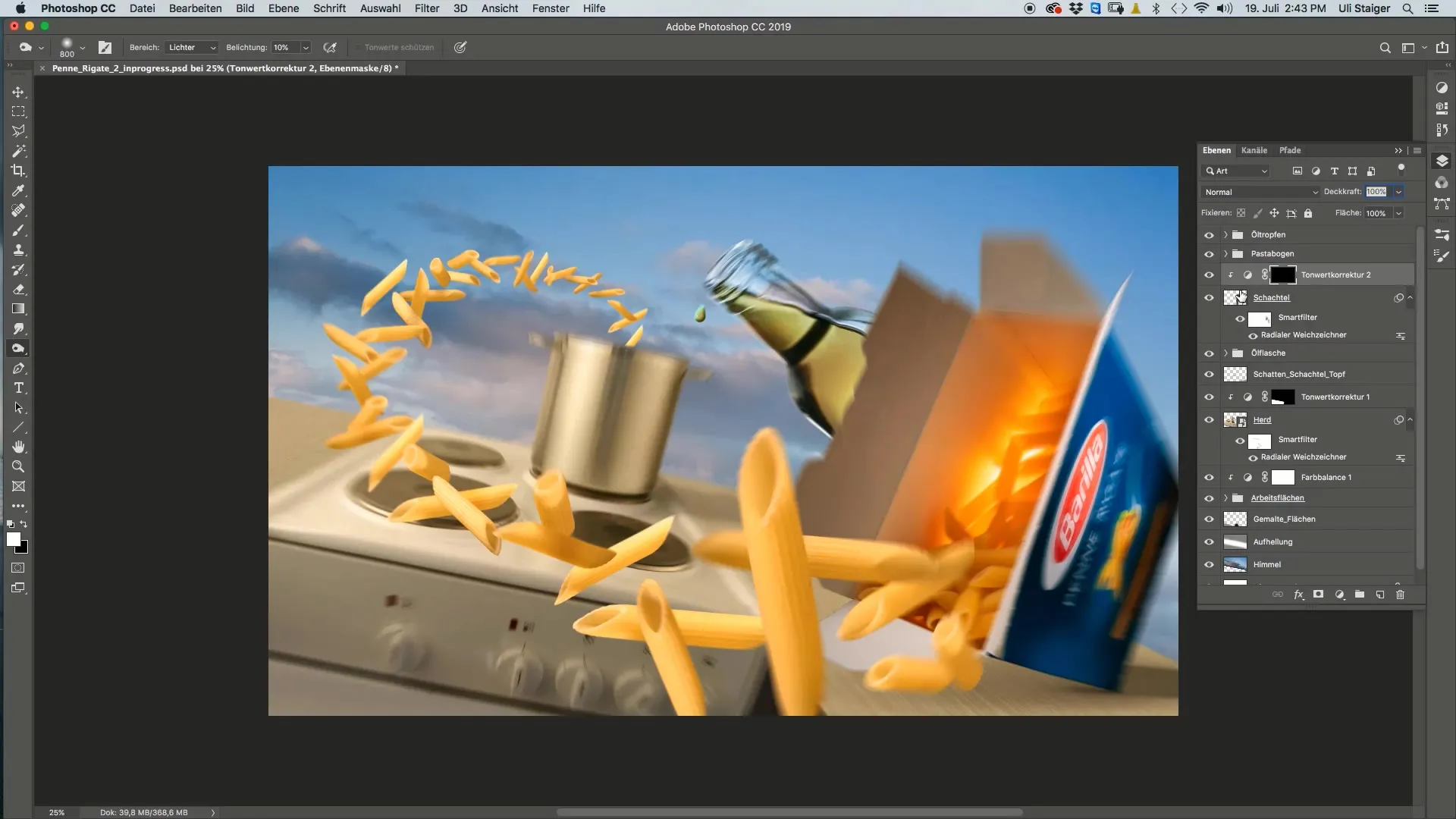
Ja krāsu toņi neatbilst vēlamajam rezultātam, atveriet RGB kanālus un koriģējiet spilgtumu zilajā un zaļajā kanālā, lai panāktu līdzsvarotu krāsu. Pievienojiet tik daudz zilas vai zaļas krāsas, cik nepieciešams, lai panāktu harmonisku krāsu toni.
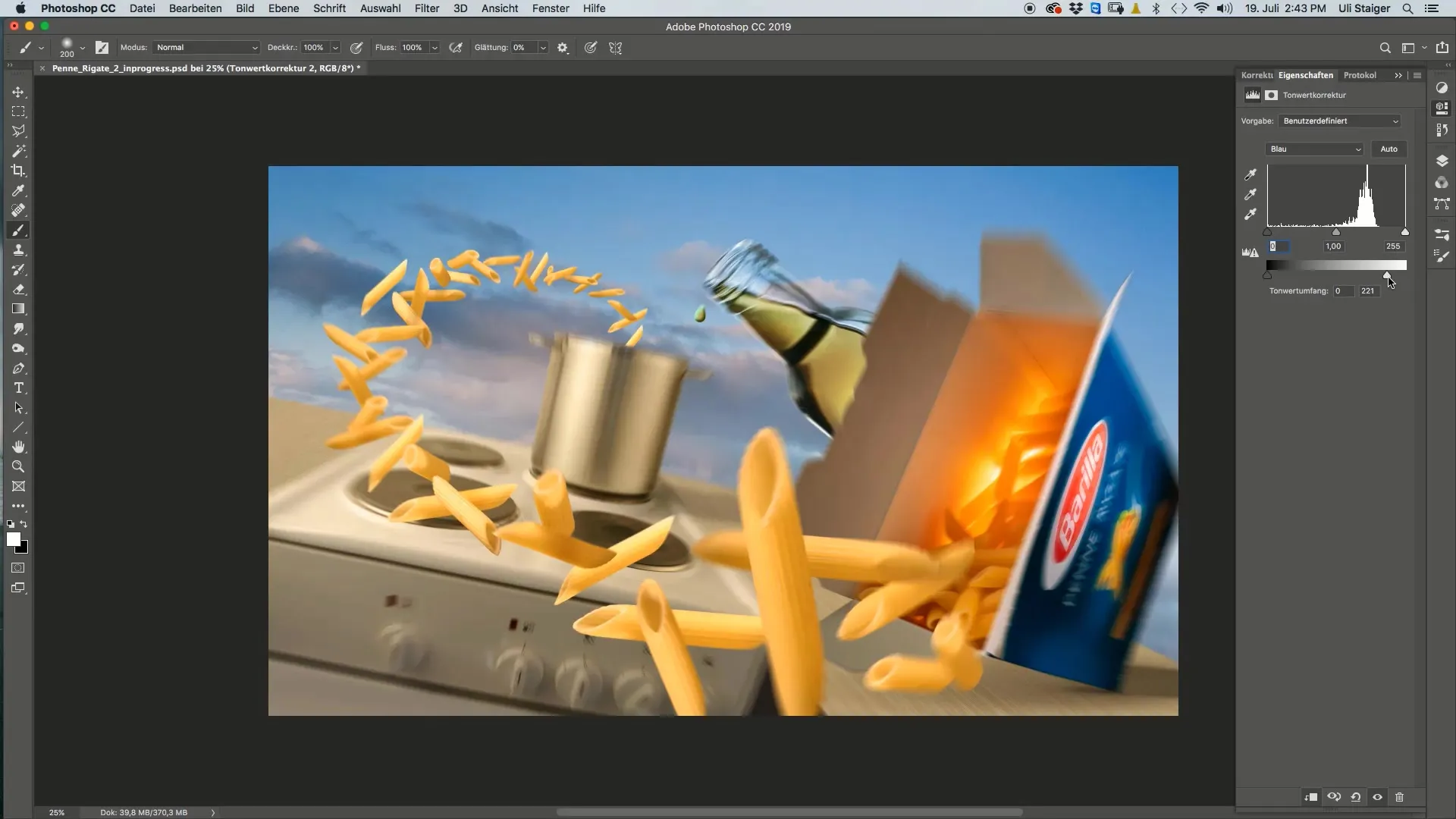
Kad esat veicis korekcijas, pārliecinieties, vai efekts izskatās labi gan uz plīts, gan uz kastes. Neaizmirstiet konceptuālo ideju. Tādējādi tiks izveidots attēls, kas atbilst gan tehniskajām, gan dizaina prasībām.
Kopsavilkums
Šis pēdējais novērojums parāda, ka toņu vērtību korekcijas un krāsu korekcijas programmā Photoshop nav tikai tehniski pielāgojumi, bet arī radoši lēmumi. Kontrolējot attēla gaismu un krāsas, jūs varat ievērojami uzlabot tā kopējo ietekmi un radīt saistošu vizuālo stāstījumu.
Biežāk uzdotie jautājumi
Kā veikt tonālo korekciju programmā Photoshop? Atlasietattēlu, pārejiet uz tonālo korekciju un pielāgojiet vērtības atbilstoši savām vēlmēm.
Ko programmā Photoshop dara slāņu maskas? Slāņu maskas kontrolē, kā un kur attēlā ir redzamas korekcijas.
Kā mainīt attēla krāsu?Lai kontrolētu attēla krāsu līdzsvaru, varat pielāgot RGB kanālus.
Kāpēc ir svarīgas toņu vērtību korekcijas? Tās palīdz mērķtiecīgi pielāgot kontrastus un spilgtumu, tādējādi optimizējot attēla kompozīciju.
Kā rīkoties ar pārāk spilgtām attēla zonām? izmantojiet tonālās vērtības korekciju vai pēcekspozīcijas rīku, lai tās īpaši aptumšotu.

